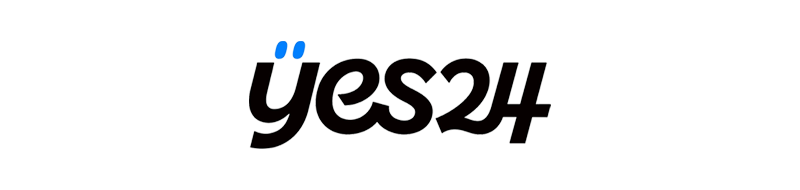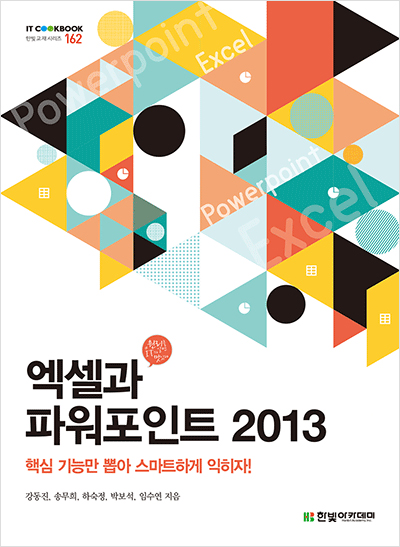
핵심 기능만 뽑아 스마트하게 익히자!
엑셀과 파워포인트의 핵심 기능을 중심으로 다루면서 오피스 2013에서 달라진 기능 중 유용하고 편리한 기능을 추가로 설명한 책이다. 각 장의 도입에서 앞으로 배울 내용이 필요한 배경을 소개하고, 각 기능을 설명할 때에도 해당 기능의 필요성과 활용 예를 먼저 언급한다. 그런 다음 실무에서 많이 사용되는 핵심 기능을 차근차근 익힐 수 있는 기본 예제, 실제 문서처럼 기본 기능을 조합해보는 종합 예제, 배운 내용을 다시 확인해보는 평가 예제 등을 통해 기본기를 탄탄히 다질 수 있다.
도서 장점
기능을 본격적으로 설명하기에 앞서 해당 기능이 왜 필요하며, 어떻게 활용하는지, 주의 사항은 무엇인지를 먼저 소개한다.
핵심 기능을 차근차근 익힐 수 있는 기본 예제, 실제 문서처럼 기능을 조합해보는 종합 예제, 배운 내용을 다시 확인해보는 평가 예제로 구성되어 있다.
그림만으로 예제의 각 단계를 따라할 수 있다.
챕터별로 실습 파일이 구성되어 파일을 열고 닫는 번거로움을 줄이고 기능 익히는 데 집중할 수 있도록 했다.
[무엇을 다루는가?]
엑셀
˙ 엑셀 기본 사용법
˙ 수식과 표시 형식
˙ 많이 쓰이는 기초 함수
˙ 유용한 수학통계 함수
˙ 찾기 및 참조 영역의 유용한 함수
˙ 인쇄와 조건부 서식
˙ 차트
˙ 데이터베이스 관리
˙ 데이터베이스 분석
˙ 기타 유용한 기능
파워포인트
˙ 프레젠테이션 제작 과정과 기법
˙ 파워포인트 기본 사용법
˙ 텍스트 서식
˙ 도형의 활용
˙ 그림의 활용
˙ 스마트아트, 표, 차트의 활용
˙ 화면 전환 효과와 애니메이션
˙ 비디오, 오디오, 하이퍼링크의 활용
˙ 슬라이드 마스터 및 인쇄
˙ 기타 유용한 기능과 옵션
1부 엑셀(1~10장)
1장 : 엑셀 기능을 본격적으로 익히기에 앞서 엑셀 화면 구성과 가장 기본적이고 필수적인 기능을 소개한다.
2~9장 : 엑셀의 핵심 기능을 하나씩 살펴본다. 2장에서는 수식과 표시 형식을, 3-5장에서는 주요 함수를, 6장에서는 인쇄와 조건부 서식을, 7장에서는 차트를, 8장과 9장에서는 피벗 테이블을 비롯해 데이터베이스와 관련된 기능을 알아본다.
10장 : 단순하지만 유용한 기능 몇 가지와 엑셀 도움말을 이용하는 방법을 추가로 소개한다.
2부 파워포인트(1~10장)
1장 : 파워포인트를 사용하는 목적인 프레젠테이션 과정을 크게 기획, 발표 자료 작성, 발표 3단계로 나누어 살펴본다. 그리고 성공적인 프레젠테이션을 위해 각 단계에서 고려할 사항이나 기법 몇 가지를 함께 소개한다.
2장 : 파워포인트 기능을 본격적으로 익히기에 앞서 파워포인트 화면 구성과 가장 기본적이고 필수적인 기능을 소개한다.
3~9장 : 파워포인트의 핵심 기능을 하나씩 살펴본다. 3장에서는 텍스트 서식을, 4~6장에서는 도형, 그림, 스마트아트/표/차트를 활용하는 방법을 차례로 알아본 후 7장에서는 슬라이드 쇼를 위한 기능을 알아본다. 그리고 8장에서는 비디오/오디오/하이퍼링크를 활용하는 방법을, 9장에서는 슬라이드 마스터와 인쇄 기능을 알아본다.
10장 : 단순하지만 유용한 기타 기능 몇 가지와 옵션을 소개한다.
PART 1 엑셀
Chapter 01 엑셀 기본 사용법
Section 01 엑셀 시작하기
1.1 엑셀 실행과 통합 문서
1.2 엑셀의 기본 화면
1.3 통합 문서 생성과 저장
기본 예제 | 서식 파일을 이용해 새 통합 문서 만들고 저장하기
Section 02 워크시트에 데이터 입력하기
2.1 셀 포인터 이동과 데이터 입력
기본 예제 | 셀에 데이터 입력하고 수정하기
기본 예제 | 셀에 다양한 데이터 입력하기
기본 예제 | 셀에 기호 넣기
기본 예제 | 셀에 한자 넣기
2.2 자동 채우기
기본 예제 | 채우기 핸들 사용하기
기본 예제 | 사용자 지정 목록을 이용해 자동 채우기
기본 예제 | 자동 완성 기능 사용하기
Section 03 워크시트 편집하기
3.1 셀 포인터 이동과 셀 범위 선택
기본 예제 | 마우스로 셀 범위 선택하기
기본 예제 | 키보드로 셀 범위 선택하기
3.2 행/열 편집
기본 예제 | 행/열 삽입하기와 삭제하기
열 너비(행 높이) 조절하기
3.3 빈 셀 삽입과 특정 셀 삭제
기본 예제 | 셀 삽입하기와 삭제하기
3.4 셀 복사와 이동
기본 예제 | 셀 복사하기
셀 내용 이동하기
3.5 기존 셀 끼워넣기(교환하기)
기본 예제 | 잘라낸 셀 삽입하기와 다양한 끼워넣기
Section 04 워크시트 관리하기
기본 예제 | 워크시트 다루기
Section 05 셀에 서식 설정하기
5.1 글꼴, 셀 배경, 셀 테두리 서식
기본 예제 | 셀에 서식 설정하기
5.2 셀 맞춤 서식
기본 예제 | 셀 맞춤 서식 설정하기
5.3 셀 서식 복사와 제거
기본 예제 | 셀 서식 복사하기와 지우기
종합 예제
평가 예제
Chapter 02 수식과 표시 형식
Section 01 수식의 형식, 입력, 수정 익히기
1.1 수식의 형식과 입력
기본 예제 | 키보드로 수식 입력하기
기본 예제 | 키보드와 마우스로 수식 입력하고 자동 채우기 기능으로 수식 채우기
1.2 수식의 수정
기본 예제 | 수식 입력줄에서 수식 수정하기
기본 예제 | 셀에서 수식 수정하기
1.3 수식의 결과값 복사하여 붙여넣기
기본 예제 | 수식의 결과값을 복사하여 붙여넣기
Section 02 자동 합계 도구를 이용해 수식 입력하기
2.1 합계 도구
기본 예제 | 실적 합계 구하기
2.2 평균 도구
기본 예제 | 평균 실적 구하기
2.3 숫자 개수, 최대값, 최소값 도구
기본 예제 | 평가 인원, 최대/최소 평균 실적 구하기
Section 03 상대·절대·혼합 참조 구분하기
기본 예제 | 상대 참조와 절대 참조 비교하기
기본 예제 | 혼합 참조 사용하기
Section 04 셀(범위) 이름 정의하기
4.1 셀 이름 정의
기본 예제 | 셀 이름 정의 사용하기
4.2 선택 영역의 내용을 이용한 빠른 이름 정의
기본 예제 | 선택 영역의 첫 행을 이용하여 이름 정의하기
4.3 셀 이름의 수정과 삭제
Section 05 표시 형식 사용하기
5.1 표시 형식의 종류
기본 예제 | 숫자를 $ 단위의 통화 형식으로 표시하기
5.2 사용자 지정 표시 형식
기본 예제 | 날짜에 사용자 지정 표시 형식 지정하기
기본 예제 | 범주의 표시 형식을 활용하여 사용자 지정 표시 형식 지정하기
종합 예제
평가 예제
Chapter 03 많이 쓰이는 기초 함수
Section 01 함수의 기본 이해하기
Section 02 합계, 평균, 개수, 최대값, 최소값을 구하는 함수
기본 예제 | 재고의 합계, 평균, 최대값, 최소값, 지점수 구하기
Section 03 둘 중 하나를 선택하는 함수, 다양한 조건을 표현하는 함수
기본 예제 | 판매수와 목표수를 비교하여 목표 달성을 달성과 미달성으로 구분해 표시하기
기본 예제 | 결석 시간이 기준을 초과하는 경우에 출석 판정을 미달로 표시하기
기본 예제 | 점수에 따라 성적을 상, 중, 하로 구분해 표시하기
기본 예제 | 우수, 과락, 통과 기준의 만족 여부를 TRUE와 FALSE로 표시하기
기본 예제 | 측정치 범위에 따라 정상과 이상으로 판정하기
Section 04 순위를 구하는 함수
기본 예제 | 키가 큰 순서대로 순위 매기기
종합 예제
평가 예제
Chapter 04 유용한 수학·통계 함수
Section 01 숫자 반올림·올림·내림 함수
기본 예제 | 통화료와 지급 포인트를 구해 올림/내림하기
Section 02 조건에 맞는 셀 개수를 구하는 함수
2.1 값이 있는/없는 셀 개수를 구하는 함수 : COUNTA/COUNTBLANK
기본 예제 | 자격증이 있는 학생과 없는 학생 수 구하기
2.2 한 가지 조건을 만족하는 셀 개수를 구하는 함수 : COUNTIF
기본 예제 | 조건에 따른 제품 수 구하기
2.3 여러 조건을 만족하는 경우의 수를 구하는 함수 : COUNTIFS
기본 예제 | 여러 조건을 모두 만족하는 학생 수 구하기
기본 예제 | 봉사 시간 범위별 학생 수 구하기(도수 분포표 만들기)
Section 03 조건에 맞는 셀의 합계o평균을 구하는 함수
기본 예제 | 조건을 만족하는 학생들의 봉사 시간 합계 구하기
기본 예제 | 조건에 맞는 셀들의 평균 구하기
Section 04 곱의 합을 구하는 함수
기본 예제 | 곱의 합으로 총액 구하기
Section 05 표준편차, 분산, 빈도수를 구하는 함수
기본 예제 | 강도 값의 표준편차와 분산 구하기
기본 예제 | 10개의 강도 값에 대해 구간별 빈도수 구하기
종합 예제
평가 예제
Chapter 05 찾기 및 참조 영역 외 유용한 함수
Section 01 텍스트 함수
기본 예제 | 텍스트의 일부 문자를 추출하여 지점장의 정보 구하기
Section 02 날짜와 시간 함수
2.1 현재 날짜와 시각을 구하는 함수 : TODAY, NOW
기본 예제 | 어제/오늘/내일 날짜와, 현재 시각 표시하기
2.2 경과 기간(연, 월, 일)을 구하는 함수 : DATEDIF
기본 예제 | 만 재직 개월과 재직 일수 구하기
2.3 연, 월, 일을 구하는 함수 : YEAR, MONTH, DAY
기본 예제 | 생년월일에서 연, 월, 일 추출하기
2.4 날짜를 만드는 함수 : DATE
기본 예제 | 주민등록번호 정보로 생년월일 만들기
2.5 특정 날짜의 요일을 구하는 함수 : WEEKDAY
기본 예제 | 5월 8일 어버이날이 주말인지 평일인지 확인하기
Section 03 찾기/참조 함수
3.1 표의 특정 열에서 값을 가져오는 함수 : VLOOKUP
기본 예제 | VLOOKUP 함수로 물품 코드별 단가를 자동으로 입력하고 판매액 구하기
기본 예제 | VLOOKUP 함수를 이용해 실습 점수에 따라 평가하기
3.2 표의 특정 행에서 값을 가져오는 함수 : HLOOKUP
기본 예제 | HLOOKUP 함수를 이용해 판매 개수에 따른 판매 실적 평가하기
3.3 인수 목록에서 하나를 선택하는 함수 : CHOOSE
기본 예제 | CHOOSE 함수를 이용해 시험 응시 유형별로 전형 방법 구분하기
3.4 표의 특정 위치에 있는 값, 특정 값이 있는 위치를 찾는 함수 : INDEX, MATCH
기본 예제 | INDEX와 MATCH 함수를 이용해 자동차 세율과 세금 찾기
Section 04 재무 함수
4.1 정기적 적금 만기액을 구하는 함수 : FV
기본 예제 | 적금 만기액 구하기
4.2 정기적 대출 상환액을 구하는 함수 : PMT
기본 예제 | 고정 이율의 대출금에 대한 정기적 월 상환액 구하기
종합 예제
평가 예제
Chapter 06 인쇄와 조건부 서식
Section 01 인쇄 기능 익히기
1.1 인쇄 백스테이지
기본 예제 | 미리 보기 화면에서 열 너비를 조절하여 인쇄하기
1.2 페이지 레이아웃 설정
기본 예제 | 페이지 레이아웃 설정하기(여백/인쇄 제목/페이지 나누기)
기본 예제 | 시트의 눈금선과 행/열 머리글 인쇄하기
기본 예제 | 시트 보기 상태 변경하기(기본/페이지 레이아웃/페이지 나누기 미리 보기)
기본 예제 | 머리글/바닥글 넣기(시트 이름/페이지 번호)
Section 02 창 다양하게 설정하기
기본 예제 | 시트별로 창 따로 띄워 가로로 나란히 배치하기
Section 03 조건부 서식 지정하기
3.1 조건부 서식 지정
기본 예제 | 특정 조건을 만족하는 셀에만 서식 적용하기/셀에 데이터 막대 넣기
3.2 조건부 서식 제거
기본 예제 | 조건부 서식 제거하기
3.3 수식을 이용한 조건부 서식 지정
기본 예제 | 혈액형이 A인 학생의 모든 정보 셀을 파란색으로 채우기
3.4 조건부 서식 수정
기본 예제 | 수식을 이용한 조건부 서식 수정하기
종합 예제
평가 예제
Chapter 07 차트
Section 01 차트 삽입하고 편집하기
1.1 추천 차트 삽입
기본 예제 | 추천 차트 기능을 이용해 빠르게 차트 삽입하기
1.2 사용자 정의 차트의 삽입과 변경
기본 예제 | 3차원 세로 막대형 차트 삽입하고 차트 종류 변경하기(콤보 차트)
기본 예제 | 차트의 데이터 원본 범위 변경하기
기본 예제 | 차트의 행/열 전환하기
1.3 차트의 레이아웃, 스타일, 이동
기본 예제 | 차트의 레이아웃/색상/스타일 변경하기
Section 02 차트 요소 추가/제거하기
기본 예제 | 차트 요소 추가/제거하기
기본 예제 | 차트 필터를 이용해 특정 계열이나 데이터만 확인하기/나타내기
Section 03 차트 요소 세부 설정하기
기본 예제 | 차트 요소 세부 설정하기
Section 04 다양한 차트 만들기
기본 예제 | 보조축을 사용하는 차트 만들기
기본 예제 | 원형 차트 만들기
기본 예제 | 셀 안의 작은 차트 스파크라인 만들기
종합 예제
평가 예제
Chapter 08 데이터베이스 관리
Section 01 데이터베이스의 기본 익히기
1.1 데이터베이스 개념과 생성
1.2 틀 고정과 행/열 숨기기
기본 예제 | 틀 고정하기/고정 해제하기
기본 예제 | 열 숨기기/숨긴 열 다시 표시하기
Section 02 데이터 유효성 검사하기
기본 예제 | 유효한 데이터 목록에서 선택하여 데이터 입력하기
기본 예제 | 유효성 검사를 지정한 후 잘못된 데이터를 찾아 수정하기
Section 03 빠른 채우기로 데이터 입력하기
기본 예제 | 빠른 채우기로 데이터 자동으로 입력하기
Section 04 데이터 정렬하기
4.1 단일 필드 기준 정렬
기본 예제 | 이름을 가나다순으로 정렬하기
4.2 다중 필드 기준 정렬
기본 예제 | 종류와 봉사일 필드를 기준으로 정렬하기
4.3 사용자 정의 목록 기준 정렬
기본 예제 | 사용자 정의 목록순으로 정렬하기
4.4 범위를 지정한 정렬
기본 예제 | 범위를 지정해 정렬하기
Section 05 부분합 구하기
5.1 부분합과 윤곽선
기본 예제 | 부분합 기능을 이용해 대학별 총 봉사일 구하기
기본 예제 | 열 단위로 그룹 만들기/그룹 해제하기
기본 예제 | 부분합 수정하기/제거하기
5.2 여러 그룹의 부분합 : 부분합 중첩
기본 예제 | 여러 그룹의 부분합 구하기(부분합 중첩)
5.3 화면에 보이는 부분합 결과 셀만 복사
기본 예제 | 화면에 보이는 부분합 요약 정보만 복사하여 편집하기
종합 예제
평가 예제
Chapter 09 데이터베이스 분석
Section 01 자동 필터로 원하는 데이터만 골라 보기
기본 예제 | 특정 조건을 만족하는 명단만 자동 필터를 이용해 표시하기
기본 예제 | 자동 필터 제거하기
Section 02 고급 필터로 복잡한 조건에 맞는 데이터만 보기
2.1 고급 필터 조건의 작성
2.2 필터링 결과에 모든 필드 표시
기본 예제 | 조건에 맞는 데이터를 필터링하여 모든 필드 표시하기
기본 예제 | 조건에 맞는 데이터의 특정 필드만 표시하기
2.3 중복 데이터의 제거
기본 예제 | 고급 필터를 이용해 데이터 중복 제거하기
기본 예제 | 중복된 항목 제거 기능을 이용해 데이터 중복 제거하기
Section 03 피벗 테이블 만들기
3.1 피벗 테이블 필드 작업창
3.2 피벗 테이블의 작성과 활용
기본 예제 | 피벗 테이블 만들기
기본 예제 | 피벗 테이블에 슬라이서 삽입하기
3.3 피벗 차트
기본 예제 | 피벗 차트 만들기
Section 04 목표값 찾기
기본 예제 | 적금 만기액에 맞는 납입금 구하기
Section 05 시나리오 요약 보고서 작성하기
기본 예제 | 시나리오 요약 보고서 만들기
종합 예제
평가 예제
Chapter 10 표 외 유용한 기능
Section 01 표 활용하기
1.1 표 작성, 표 스타일 지정, 표 제거
기본 예제 | 기존 데이터를 표로 만들어 빠르게 서식 적용하기
기본 예제 | 새 표 만들기, 표 확장하기, 표 제거하기
1.2 표의 구조적 참조, 필터링, 슬라이서
기본 예제 | 표 수식의 자동 채우기와 자동 수정하기
기본 예제 | 표 필터링하기/표에 슬라이서 삽입하기
기본 예제 | 표의 열과 표 전체 선택하기
Section 02 기타 유용한 기능 익히기
2.1 시트 보호
기본 예제 | 시트의 특정 셀만 데이3터를 입력할 수 있게 하기
2.2 메모와 윗주의 삽입
기본 예제 | 메모와 윗주 넣기
2.3 텍스트 나누기
기본 예제 | 아래 한글에서 작성한 내용을 엑셀 시트의 셀에 복사하기
2.4 찾기와 바꾸기
기본 예제 | 특정 데이터 찾기
기본 예제 | 특정 내용을 찾아 다른 내용으로 서식까지 바꾸기
기본 예제 | 빈 셀만 [이동 옵션]을 이용해 선택한 후 삭제하기
Section 03 엑셀 도움말과 기타 유용한 함수 살펴보기
종합 예제
평가 예제
PART 파워포인트
Chapter 01 프레젠테이션 제작 과정과 기법
Section 01 프레젠테이션 기획하기
1.1 프레젠테이션의 용도와 형태
1.2 성공적인 프레젠테이션을 위한 규칙
1.3 이상적인 프레젠테이션의 구조
Section 02 프레젠테이션 자료 제작하기
Section 03 프레젠테이션 발표하기
3.1 발표를 위한 준비 단계
3.2 발표 단계
Chapter 02 파워포인트 기본 사용법과 기능
Section 01 파워포인트 시작하기
1.1 파워포인트 실행과 프레젠테이션
기본 예제 | 프레젠테이션 문서 만들어 저장하기
기본 예제 | 프레젠테이션 문서 다양한 방법으로 열기
1.2 파워포인트의 기본 화면
기본 예제 | 기본 화면 크기 변경하기
Section 02 슬라이드와 레이아웃 익히기
기본 예제 | 슬라이드 삽입하고 레이아웃 변경하기
기본 예제 | 슬라이드 복제/이동/선택/삭제하기
Section 03 프레젠테이션 문서 작성 전 과정 경험해보기
기본 예제 | 표지와 본문으로 구성된 프레젠테이션 문서 작성해 슬라이드 쇼 진행하기
종합 예제
평가 예제
Chapter 03 텍스트 서식
Section 01 테마를 이용해 서식 설정하기
기본 예제 | 테마를 이용해 색상/글꼴 서식 설정하기
Section 02 텍스트 입력하고 서식 설정하기
기본 예제 | 텍스트 상자에 텍스트 입력하기
기본 예제 | 텍스트의 글꼴/크기/색상 변경하기
기본 예제 | 단락/줄 바꾸기와 줄/단락 간격 조절하기
기본 예제 | 글머리 기호 사용하기
기본 예제 | 텍스트 방향/맞춤 설정하기
기본 예제 | 텍스트 상자 서식(빠른 스타일/배경 색/선/효과) 설정하기
기본 예제 | 서식 복사 기능을 이용해 텍스트 서식 설정하기
Section 03 워드아트 활용하기
기본 예제 | 워드아트 삽입하기
기본 예제 | 워드아트 서식(빠른 스타일/배경 색/선/효과) 설정하기
Section 04 수식 입력하기
기본 예제 | 다양한 수식 입력하기
종합 예제
평가 예제
Chapter 04 도형의 활용
Section 01 도형 삽입하고 편집하기
1.1 도형의 종류와 삽입
기본 예제 | 도형 그리고 텍스트 입력하기
기본 예제 | 연결선으로 도형 연결하기/조절하기
1.2 도형의 크기 조절/이동/복사
기본 예제 | 도형 크기 조절하기
기본 예제 | 도형 이동하기
기본 예제 | 도형 복제하기
기본 예제 | 도형 모양 변경하기
기본 예제 | 도형 병합/결합/분리/교차/빼기하기
Section 02 도형 서식 설정하기
기본 예제 | 도형의 면/선 서식 설정하기
기본 예제 | 도형에 3차원/그림자 효과주기
기본 예제 | 도형 서식 복제하기
Section 03 도형을 그룹으로 묶기, 맞춤/정렬하기
기본 예제 | 도형 그룹으로 묶기
기본 예제 | 도형 순서 조정하기/가로와 세로 간격 동일하게 맞춤하기
기본 예제 | 도형을 좌우(왼쪽/가운데/오른쪽) 상하(위쪽/중간/아래쪽) 정렬하기
기본 예제 | 도형 선택 창 이용하기
종합 예제
평가 예제
Chapter 05 그림의 활용
Section 01 그림 삽입하고 크기 조절하기
기본 예제 | 그림 삽입하기
기본 예제 | 그림 크기 조절하고 회전하기
Section 02 그림 편집하기
기본 예제 | 그림 자르기
기본 예제 | 그림 배경 제거하기
기본 예제 | 그림 색 보정하기
기본 예제 | 그림 스타일 적용하기
기본 예제 | 서식 유지한 채 그림만 교체하기
기본 예제 | 그림 정렬하기
Section 03 사진 앨범 제작하기
기본 예제 | 사진 앨범 만들기
기본 예제 | 사진 앨범 편집하기
종합 예제
평가 예제
Chapter 06 스마트아트, 표, 차트의 활용
Section 01 스마트아트 활용하기
1.1 스마트아트의 종류와 삽입
1.2 다양한 스마트아트의 작성
기본 예제 | 목록형 스마트아트 작성하기
기본 예제 | 그림이 있는 스마트아트 작성하기
기본 예제 | 조직도 작성하기
기본 예제 | 스마트아트 편집하기
기본 예제 | 스마트아트 ↔ 텍스트 변환하기
Section 02 표 활용하기
기본 예제 | 표 삽입하기
기본 예제 | 표에 내용을 입력하고 편집하기
기본 예제 | 표에 서식을 설정해 강조하기
Section 03 차트 활용하기
3.1 차트의 개념과 구성
3.2 차트의 삽입과 데이터 입력
기본 예제 | 차트 작성하기
3.3 차트의 요소와 편집
기본 예제 | 차트 서식 변경하기
기본 예제 | 차트 요소 편집하기
기본 예제 | 차트 요소 서식 설정하기
기본 예제 | 차트 필터를 이용해 특정 데이터 강조하기/숨기기
종합 예제
평가 예제
Chapter 07 슬라이드 쇼를 위한 화면 전환 효과와 애니메이션
Section 01 화면 전환 효과 활용하기
1.1 전환 효과의 종류와 설정
기본 예제 | 전환 효과 설정/제거하기
1.2 전환 효과의 속성
기본 예제 | 전환 효과의 세부 속성 설정하기
Section 02 애니메이션 활용하기
2.1 애니메이션의 종류와 설정
기본 예제 | 애니메이션 설정/제거하기
기본 예제 | 이동 경로 애니메이션 설정하기
기본 예제 | 다양한 유형의 애니메이션 설정하기
2.2 애니메이션의 속성
기본 예제 | 애니메이션 효과 시간 속성 변경하기
기본 예제 | 애니메이션에 소리 효과주기
Section 03 슬라이드 쇼 진행하기
3.1 슬라이드 시간 예행 연습 및 기록
기본 예제 | 슬라이드 쇼 예행 연습하기
3.2 발표자 도구 화면과 슬라이쇼 도구 모음
기본 예제 | 슬라이드 숨기기
기본 예제 | 슬라이드 쇼 도구 모음을 이용해 슬라이드 쇼 진행하기
종합 예제
평가 예제
Chapter 08 비디오, 오디오, 하이퍼링크의 활용
Section 01 비디오 활용하기
기본 예제 | 슬라이드에 동영상 파일 추가하기
기본 예제 | 동영상 파일에 다양한 서식 설정하기
기본 예제 | 비디오 도구를 이용해 동영상 편집하기
Section 02 오디오 활용하기
기본 예제 | 슬라이드에 소리를 추가해 배경 음악으로 사용하기
Section 03 하이퍼링크 활용하기
기본 예제 | 하이퍼링크 설정/수정/제거하기
종합 예제
평가 예제
Chapter 09 슬라이드 마스터 및 인쇄
Section 01 머리글/바닥글 사용하기
기본 예제 | 머리글/바닥글 설정하기
기본 예제 | 머리글/바닥글 편집하기
Section 02 마스터 기능 익히기
2.1 슬라이드 마스터
기본 예제 | 슬라이드 마스터 만들기
기본 예제 | 슬라이드 마스터를 이용해 새 디자인 테마 만들기
기본 예제 | 슬라이드 마스터 수정하기
2.2 유인물 마스터
기본 예제 | 유인물 위쪽/아래쪽에 테두리 선 추가하기
Section 03 인쇄 기능 익히기
기본 예제 | 슬라이드 인쇄하기
종합 예제
평가 예제
Chapter 10 기타 유용한 기능과 옵션
Section 01 기타 유용한 기능 익히기
기본 예제 | 내보내기 기능을 이용해 다양한 형식으로 저장하기
기본 예제 | 암호 설정해 저장하기
기본 예제 | 프레젠테이션 문서에 적용한 폰트와 함께 저장하기
기본 예제 | 슬라이드 구역으로 관리하기
기본 예제 | 기본 화면 비율 변경하기/고정하기
Section 02 유용한 옵션 기능 익히기
기본 예제 | 미니 도구 모음 표시하기와 실시간 미리 보기 해제하기
기본 예제 | 자동 맞춤법 검사와 자동 고침 설정하기
기본 예제 | 파일 자동 저장 간격 설정하기
기본 예제 | 편집/표시/슬라이드 쇼/인쇄와 관련된 다양한 설정하기
기본 예제 | 리본 메뉴 추가/제거하기
기본 예제 | 빠른 실행 도구 모음 등록하기
종합 예제
찾아보기
자료 다운로드시 유의사항
▶ 부록/자료 관련 FAQ
| 자료명 | 등록일 | 다운로드 |
|---|---|---|
| 2016-04-06 | 다운로드 |
도서구입 안내
<한빛아카데미> 도서는 한빛 홈페이지에서 더 이상 판매를 하지 않습니다. 도서 구입은 인터넷 서점을 이용하시기 바랍니다. 양해바랍니다.